
Cómo eliminar documentos de mi laptop

Si tienes una laptop, es probable que en algún momento necesites eliminar documentos para liberar espacio de almacenamiento o mantener tu laptop organizada. En este artículo, te mostraremos los pasos para eliminar documentos de tu laptop, programas recomendados para hacerlo, consejos para mantenerla organizada y algunos errores comunes que debes evitar. También responderemos algunas preguntas frecuentes relacionadas con este tema.
Eliminar documentos de tu laptop es una tarea sencilla que puedes hacer en pocos pasos. Sin embargo, es importante tener en cuenta algunos aspectos para asegurarte de que los documentos se eliminen correctamente y no se puedan recuperar.
Pasos para eliminar documentos de tu laptop
Para eliminar documentos de tu laptop, sigue estos pasos:
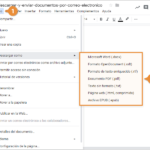 Cómo enviar un documento por correo electrónico: paso a paso
Cómo enviar un documento por correo electrónico: paso a paso
- Abre el explorador de archivos en tu laptop.
- Navega hasta la ubicación donde se encuentran los documentos que deseas eliminar.
- Selecciona los documentos que deseas eliminar. Puedes seleccionar varios documentos manteniendo presionada la tecla "Ctrl" mientras haces clic en cada documento.
- Haz clic derecho en los documentos seleccionados y selecciona la opción "Eliminar" o presiona la tecla "Supr".
- Confirma la eliminación de los documentos.
Programas recomendados para eliminar documentos de tu laptop
Existen varios programas que pueden ayudarte a eliminar documentos de tu laptop de manera segura y permanente. Algunos de los programas recomendados son:
- CCleaner: Un programa gratuito que te permite eliminar documentos y archivos temporales de tu laptop de manera segura.
- BleachBit: Otra opción gratuita que te ayuda a eliminar documentos y archivos innecesarios de tu laptop.
- Eraser: Un programa gratuito que te permite eliminar de forma segura documentos sensibles y asegurarte de que no se puedan recuperar.
Consejos para mantener tu laptop organizada
Mantener tu laptop organizada te ayudará a encontrar los documentos que necesitas de manera más rápida y eficiente. Aquí tienes algunos consejos:
- Crea carpetas y subcarpetas para organizar tus documentos por categorías o temas.
- Utiliza nombres descriptivos para tus documentos, de manera que puedas identificar rápidamente su contenido.
- Elimina regularmente los documentos innecesarios para liberar espacio de almacenamiento.
- Haz copias de seguridad de tus documentos importantes en un disco duro externo o en la nube.
Errores comunes al eliminar documentos de tu laptop
Al eliminar documentos de tu laptop, es importante tener precaución para evitar cometer errores que puedan causar la pérdida de documentos importantes o comprometer la seguridad de tu laptop. Algunos errores comunes que debes evitar son:
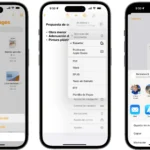 Cómo enviar un documento en PDF desde tu iPhone
Cómo enviar un documento en PDF desde tu iPhone
- No revisar el contenido de los documentos antes de eliminarlos.
- No hacer copias de seguridad de los documentos importantes antes de eliminarlos.
- No utilizar programas seguros para eliminar documentos sensibles.
- No vaciar la papelera de reciclaje de forma regular.
Conclusión
Eliminar documentos de tu laptop es una tarea necesaria para mantenerla organizada y liberar espacio de almacenamiento. Sigue los pasos mencionados anteriormente y utiliza programas recomendados para asegurarte de eliminar los documentos de manera segura y permanente. Recuerda también seguir los consejos para mantener tu laptop organizada y evitar cometer errores comunes que puedan causar problemas.
Preguntas frecuentes
1. ¿Cómo puedo recuperar un documento que eliminé por error?
Si has eliminado un documento por error, puedes intentar recuperarlo de la papelera de reciclaje. Si ya has vaciado la papelera de reciclaje, puedes utilizar programas de recuperación de datos para intentar recuperar el documento.
2. ¿Es seguro eliminar documentos de la papelera de reciclaje?
Sí, es seguro eliminar documentos de la papelera de reciclaje. Una vez que vacías la papelera de reciclaje, los documentos se eliminan de forma permanente y no se pueden recuperar fácilmente. Sin embargo, es importante tener en cuenta que existen programas de recuperación de datos que podrían permitir la recuperación de los documentos eliminados.
3. ¿Cuánto tiempo se tarda en eliminar permanentemente un documento?
El tiempo que se tarda en eliminar permanentemente un documento depende del tamaño del documento y de la velocidad de tu laptop. En general, el proceso de eliminación es rápido y no debería tomar mucho tiempo.
4. ¿Qué debo hacer si no puedo eliminar un documento de mi laptop?
Si no puedes eliminar un documento de tu laptop, puede haber varias razones. Asegúrate de que el documento no esté abierto en otro programa y verifica si tienes los permisos necesarios para eliminar el documento. Si el problema persiste, reinicia tu laptop y vuelve a intentar eliminar el documento. Si el problema persiste, es posible que necesites buscar ayuda técnica.
Si quieres conocer otros artículos parecidos a Cómo eliminar documentos de mi laptop puedes visitar la categoría Innovación.


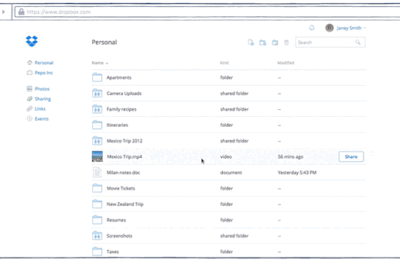
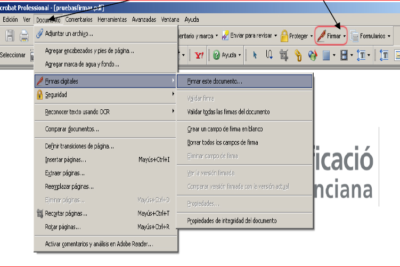

Deja una respuesta